كيفية استخدام BuddyPress لإنشاء شبكة اجتماعية باستخدام WordPress
نشرت: 2021-11-03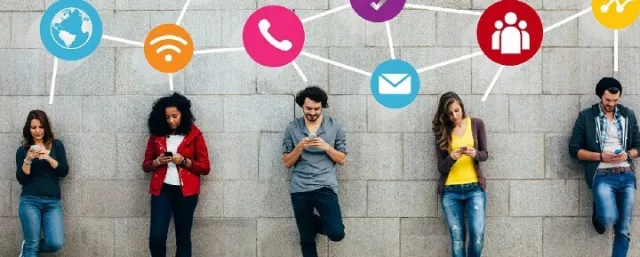
حاليًا ، يعد WordPress أشهر نظام إدارة محتوى مفتوح المصدر (CMS). يعمل حوالي ثلث مواقع الويب في العالم على WordPress. يمكنك فعل أي شيء باستخدام WordPress ، بشرط أن تكون لديك المعرفة المناسبة.
تحظى مواقع الشبكات الاجتماعية بشعبية كبيرة بين مستخدمي الإنترنت. يتيح لهم إنشاء ملفاتهم الشخصية ونشر الصور وإرسال رسائل إلى أصدقائهم ، كل ذلك من مكان واحد. يمكنك استخدام البرنامج المساعد BuddyPress لإنشاء منصة شبكة اجتماعية في WordPress.
باستخدام منصة الشبكات الاجتماعية ، يمكنك التواصل مع مستخدمين آخرين. يمكنك أيضًا تخصيص الشبكة وفقًا لاحتياجاتك.
لماذا استخدم BuddyPress
هذه هي الأسباب التي تجعلك تقوم بإعداد نظام أساسي للشبكة الاجتماعية على موقع WordPress الخاص بك:
- تساعدك وسائل التواصل الاجتماعي على جذب المزيد من جمهورك المستهدف.
- يمنح العمل فرصة ليكون أكثر إنتاجية.
- يمكنك إنشاء اتصال مباشر مع المستخدمين ، وتنبيههم بالمشاركات والأحداث الجديدة.
- يمكن للمستخدم النهائي الوصول مباشرة إلى موقعك وإتاحته في وضع عدم الاتصال.
- تساعدك وسائل التواصل الاجتماعي على التواصل مع جمهورك والتعرف على ما يريدون. يمكنك الاستفادة من هذا التعلم.
- سيتلقى المستخدمون إشعارات حول موقعك ، لتذكيرهم بمراجعته بشكل منتظم.
- يمكن للمستخدمين الآن الدردشة مع بعضهم البعض وإضافة بعضهم البعض كأصدقاء. يمكنهم أيضًا إنشاء مجموعات ومجموعات فرعية لمناقشة اهتماماتهم.
- يمكنك الآن مشاركة موجزات مخصصة للمستخدمين ، بناءً على ما يحلو لهم.
- يمكن للمستخدمين الآن إنشاء ملفات تعريف لأنفسهم.
تثبيت موضوع ووردبريس
أولاً ، حدد سمة أساسية لموقعك على الويب. حصلت على المظهر-> الموضوعات وابحث عن موضوع ، على سبيل المثال "كويست". انقر فوق تثبيت. بمجرد التثبيت ، انقر فوق "تنشيط" لتنشيط السمة.
تثبيت البرنامج المساعد BuddyPress
بعد ذلك ، قم بتثبيت BuddyPress لإنشاء شبكة اجتماعية. انتقل إلى لوحة إدارة WordPress. انتقل إلى الإضافات-> إضافة جديد. ابحث عن BuddyPress وانقر على Install Now. بعد اكتمال التثبيت ، قم بتنشيط المكون الإضافي.
تكوين BuddyPress
يمكن العثور على إعدادات المكون الإضافي BuddyPress ضمن Settings-> BuddyPress. هناك علامة تبويب واحدة للاعتمادات وثلاث علامات تبويب أخرى يمكنك من خلالها تكوين BuddyPress لإنشاء شبكة اجتماعية. هؤلاء هم:
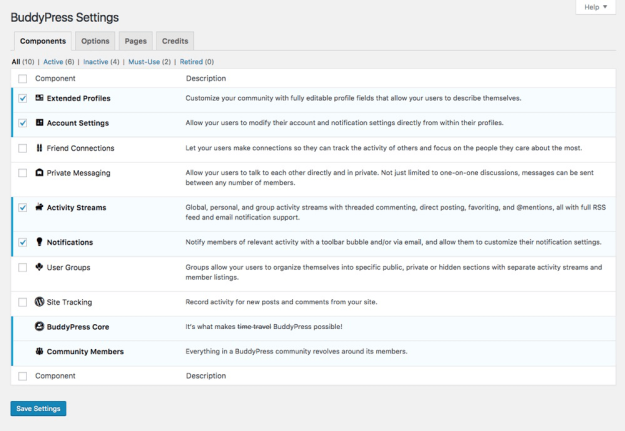
1. المكونات:
هذا هو المكان الذي تقرر فيه الميزات التي يجب إتاحتها. هؤلاء هم:
- الملفات الشخصية الموسعة: يتيح لك تمكين ذلك تخصيص مجتمعك بحقول ملف تعريف قابلة للتعديل بالكامل.
- إعدادات الحساب: يسمح للمستخدمين بتعديل إعدادات الحساب والإشعارات مباشرة من ملفهم الشخصي.
- اتصالات الأصدقاء: عند تمكين هذا ، يمكن للمستخدمين إنشاء اتصالات مع مستخدمي الموقع الآخرين. يمكنهم أيضًا مراقبة نشاط بعضهم البعض.
- الرسائل الخاصة: تتيح للمستخدمين التحدث مع بعضهم البعض على انفراد.
- تدفقات النشاط: يسمح للمستخدمين بمشاهدة الأنشطة العالمية والشخصية والجماعية لاتصالاتهم على مواقع الويب الاجتماعية. وتشمل هذه المواضيع ، والتعليقات ، والإشارات ، والتفضيل. يتوفر أيضًا دعم إعلام البريد الإلكتروني.
- الإخطارات: قم بإخطار الأعضاء بالنشاط ذي الصلة عبر فقاعة شريط الأدوات أو البريد الإلكتروني.
- مجموعات المستخدمين: تسمح للمستخدمين بتنظيم المجموعات إلى عامة وخاصة ومخفية.
- تتبع الموقع: من خلال تمكين هذا ، يمكنك تسجيل الأنشطة المتعلقة بالمشاركات والتعليقات الجديدة.
قد تظهر قوائم جديدة أحيانًا عند تنشيط هذه المكونات. وتشمل هذه:
- النشاط: هنا يمكنك مشاهدة ما كان المؤلف يفعله على الموقع.
- المجموعات: يتيح ذلك للمستخدمين إنشاء مجموعات فرعية جديدة وتكوين كل منها على حدة. يمكنك أيضًا إضافة شعار جديد أو مستخدمين جدد ، والتحقق من حالة كل مجموعة.
- رسائل البريد الإلكتروني: تتيح لك إنشاء رسائل مخصصة بناءً على نشاط الشبكة الاجتماعية الخاص بك.
يمكن العثور على الإعدادات الجديدة ضمن قائمة المستخدم. هؤلاء هم:

- إدارة الاشتراكات: يتيح لك التسجيل والموافقة على المستخدمين الجدد. تحتاج إلى تمكين "أي شخص يمكنه التسجيل" في الإعدادات-> القائمة العامة ، لتفعيل هذا.
- حقول ملف التعريف: يتيح لك هذا تحديد الحقول المتاحة للمستخدمين عند إنشاء ملف التعريف الخاص بهم أو تحديثه.
- إشعارات الموقع: يتيح لك إعداد رسالة ترحيب للمستخدمين الذين يزورون موقعك.
2. الخيارات:
باستخدام علامة التبويب هذه ، يمكنك تحديد مدى سيطرة المستخدمين على ملفاتهم الشخصية. لها أربع فئات:
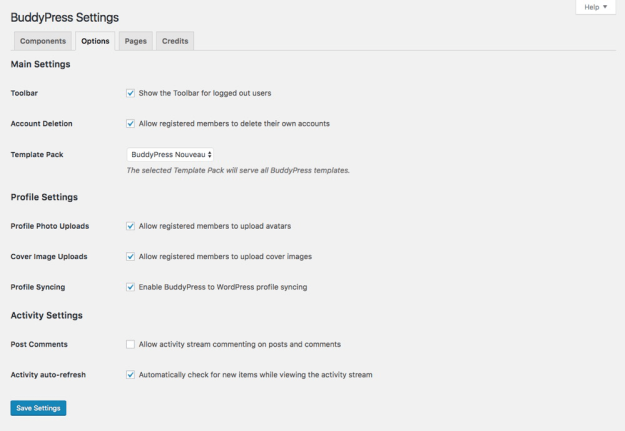
- الإعدادات الرئيسية: تحتوي على خيارات الواجهة. يحتوي أيضًا على مربع اختيار يسمح للأعضاء المسجلين بحذف حساباتهم الخاصة.
- إعدادات الملف الشخصي: يسمح للمستخدمين بتحميل صور الغلاف والصور الرمزية.
- إعدادات المجموعات: يسمح للمستخدمين بإنشاء مجموعات وتحميل الصور إليهم.
- إعدادات النشاط: يسمح التحقق من ذلك بفك ارتباط المستخدم في تدفقات النشاط
3. الصفحات:
باستخدام علامة التبويب هذه ، يمكنك تعيين صفحات لشبكتك الاجتماعية. يقوم WordPress بإنشاء بعض الصفحات لك بنفسه ، وهي الأعضاء وتدفقات النشاط ومجموعات المستخدمين والتسجيل والتنشيط.
لإنشاء صفحة مخصصة ، انتقل إلى المظهر-> القوائم. ابحث عن صفحة الشبكة الاجتماعية التي ترغب في إضافتها ، وانقر فوق مربع الاختيار المجاور لها ، ثم حدد إضافة إلى القائمة. انقر فوق حفظ القائمة.
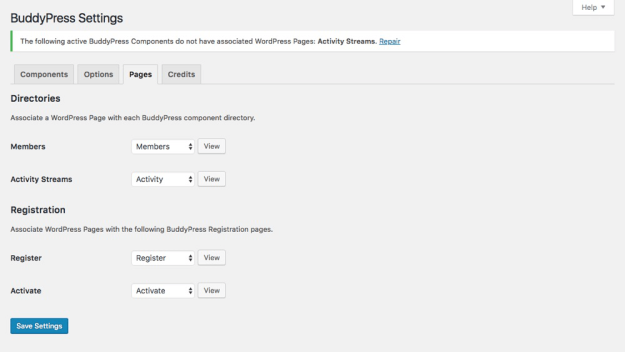
باستخدام BuddyPress مع الموضوع
للتأكد من أنك تستخدم BuddyPress لإنشاء شبكة اجتماعية بالموضوع ، انتقل إلى Apperance-> Menus. في الزاوية اليمنى العليا ، انقر فوق خيارات الشاشة. تحقق مما إذا كان BuddyPress مميزًا أم لا. إذا لم يكن كذلك ، حدد BuddyPress.
إنشاء قائمة لشريط التنقل
إذا كان شريط القوائم موجودًا بالفعل ، فأنت بحاجة إلى حذفه. لإضافة شريط قوائم جديد ، قم بإزالة عناصر واجهة المستخدم الافتراضية للقوالب وقم بتكوينها. إضافة أدوات Buddypress. أدوات BuddyPress المختلفة هي:
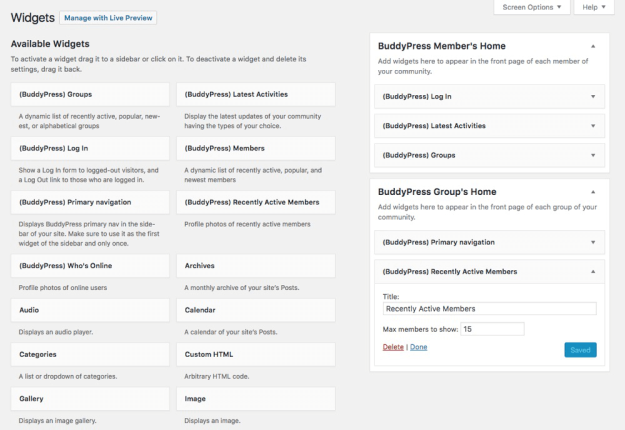
- تسجيل الدخول: تقدم هذه الأداة نموذج تسجيل الدخول إلى BuddyPress في الشريط الجانبي.
- أحدث الأنشطة: تعرض هذه الأداة أحدث أنشطة الاتجاه.
- الأعضاء: تسرد هذه القطعة جميع الأعضاء المشهورين.
- الأعضاء النشطون مؤخرًا: تعرض هذه الأداة المستخدمين الذين كانوا نشطين مؤخرًا.
- المتواجدون على الإنترنت: تسمح هذه الأداة للمستخدمين الآخرين بمشاهدة الأعضاء المتصلين.
- التنقل الأساسي: توجد هذه القطعة في الأعلى. يظهر الأنشطة ويذكر.
تفعيل تسجيل مستخدم الشبكة الاجتماعية
بشكل افتراضي ، يقوم WordPress بتعطيل تسجيل موقع الويب. تحتاج إلى تمكين هذا يدويًا. انتقل إلى Admin Dashboard-> Settings-> General. ثم قم بتمكين خيار "يمكن لأي شخص التسجيل". احفظ التغييرات.
إعداد الصفحة الأولى
عندما يزور المستخدم موقع الويب الخاص بك ، فإن الصفحة الأولى هي الصفحة الأولى التي يراها. انتقل إلى الإعدادات-> القراءة. حدد الصفحة الأمامية من القائمة المنسدلة. احفظ التغييرات.
هذه هي الطريقة التي يمكنك بها استخدام BuddyPress لإنشاء شبكة اجتماعية في WordPress.
